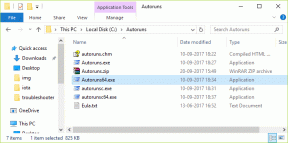Kaip pridėti vartotojų ir tvarkyti vartotojų abonementus sistemoje „Windows 8“.
Įvairios / / February 11, 2022
Prieš kelias dienas aptariau, kaip tu gali valdyti kelis profilius „Microsoft Office 2013“. į integruoti SkyDrive ir kitas internetines paslaugas atskirai į abi sąskaitas. Kai kurį laiką naudoju šią funkciją, man pasirodė, kad dar nekalbėjau apie naujų vartotojų abonementų (ar profilių) įtraukimą į „Windows 8“. Ir taip įvyko šis įrašas.
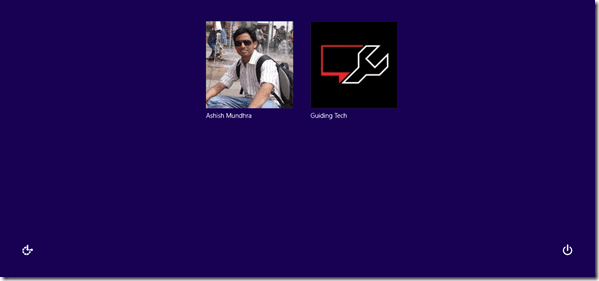
„Windows 8“ galima naudoti kelias vartotojų paskyras dėl įvairių priežasčių, pvz., šeimos saugumo internete, kelių kompiuterio vartotojų ir kt. Vienas iš jų, kurio ieškojau, buvo galimybė naudoti atskirą modernių programų rinkinį ir susijusius nustatymus sistemoje „Windows“. Taigi pažiūrėkime, kaip galime pridėti ir valdyti kelias paskyras sistemoje „Windows 8“.
Paskyros pridėjimas
1 žingsnis: Norėdami sukonfigūruoti papildomą paskyrą, turėsime atidaryti „Windows 8 Modern“ nustatymus. Paspauskite Windows + I mygtuką, kad atidarytumėte Charm Settings ir spustelėkite parinktį Pakeiskite kompiuterio nustatymus atidaryti „Windows 8“ šiuolaikiniai nustatymai.
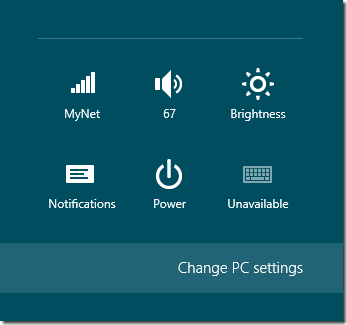
2 žingsnis:
„Windows 8 Modern“ nustatymuose spustelėkite parinktį Vartotojai ir pasirinkite parinktį Pridėti vartotoją esantis apačioje.
3 veiksmas: „Windows 8“ paleis naujo vartotojo kūrimo vedlį ir paprašys jūsų pateikti el. pašto adresą, kad galėtumėte sukurti naują internetinę „Microsoft“ paskyrą naujam vartotojui. Jei nenorite ieškoti internetinės paskyros, spustelėkite parinktį Prisijunkite be el. pašto adreso ir tęskite.
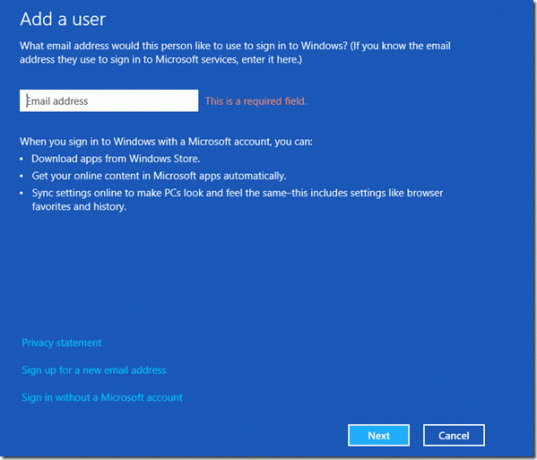
4 veiksmas: Jei ieškote internetinės paskyros, turėsite pateikti savo el. pašto adresą, saugos klausimus ir kitą svarbią informaciją, pvz., adresą, gimimo datą ir kt. Vietinei paskyrai nereikia daug šios informacijos ir procesas užtrunka vos kelias minutes.


Paskyros valdymas
5 veiksmas: Sėkmingai pridėję paskyrą galėsite ją peržiūrėti Vartotojas Meniu. Tačiau negalėsite konfigūruoti jokių jo nustatymų. Turėsite prisijungti prie paskyros ir ją įjungti. Vėliau nustatymus galėsite pakeisti pačioje paskyroje.
6 veiksmas: Norėdami pakeisti vartotojo abonementą, atidarykite Pradžios ekranas ir spustelėkite vartotojo miniatiūrą viršutiniame dešiniajame ekrano kampe ir pasirinkite naudotoją, į kurį norite perjungti. Naudojant šią parinktį, nė viena iš dabartiniame vartotoje veikiančių programų nebus nužudyta. Jei norite baigti seansą prieš perjungdami, pasirinkite Atsijungti variantas.

Dabar galite konfigūruoti papildomas paskyras ir naudoti jas kartu su pirmąja paskyra. Jei susikūrėte vietinę paskyrą, kurią norite pakeisti į internetinę paskyrą, galite atlikite tai naudodami vartotojo nustatymus pats.
Išvada
Taigi „Windows 8“ galite pridėti kelias vartotojų paskyras. Naudoju šią funkciją, kad nubrėžčiau ribą tarp savo asmeninio ir profesinio gyvenimo. Išlaikau biuro profilį švarų ir paprastą, o programėles diegiu, kad jas išbandyčiau. Kita vertus, mano asmeninis profilis yra mano žaidimų aikštelė, kurioje laikau laisvalaikiui naudojamas programas.
Paskutinį kartą atnaujinta 2022 m. vasario 03 d
Aukščiau pateiktame straipsnyje gali būti filialų nuorodų, kurios padeda palaikyti „Guiding Tech“. Tačiau tai neturi įtakos mūsų redakciniam vientisumui. Turinys išlieka nešališkas ir autentiškas.